その他
弊社では、すべてのユーザー様に電子請求書の発行を行っております。
登録番号は、電子請求書に記載されておりますのでご確認をお願い致します。
万が一、電子請求書の受取方法がわからなくなってしまった場合は、手順をご案内いたしますので、速販サポートまでお問い合わせください。
ソート機能は、表示されているページ内での表示順のソートを行います。
例えば、選択しているステータス内に「32件」の注文があり、受注一覧の表示件数が「20件」だった場合、1ページに表示される件数は20件で2ページにわたって表示されます。
このステータス内で特定の出荷日を検索したところ、10件表示されたとします。受注一覧でソートをかけて、8件しか表示されなかった場合、2ページ目に残りの2件が含まれている可能性があります。
表示件数が少ない場合、このような問題が発生しやすくなりますので、表示件数は「500件」、「1000件」など、多めの件数に設定していただくことを推奨します。
表示可能件数「5000」または「10000」を選択している状態は、非常に動作が遅くなりますので、ご了承ください。「5000」以上は、「一度にまとまった件数のCSVデータを作成したい」場合など、必要に応じて一時的に選択されることを推奨します。
また、「5000」または「10000」を選択している状態で速販を終了した場合、次回起動時は「1000」を選択している状態で起動します。
サイト別に会社情報を設定し、受注一覧画面に[店舗名]項目を表示することで、一覧画面にて店舗名を確認することができます。
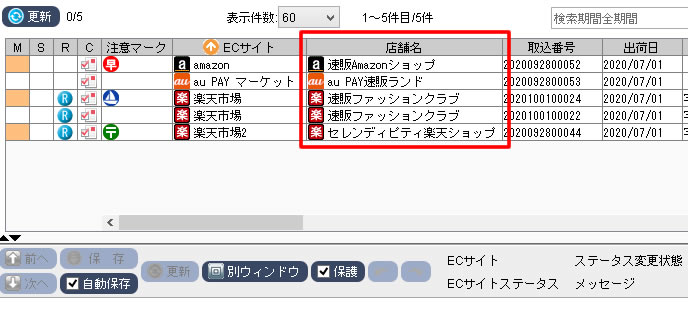
※店舗名には、[全般設定]>[会社情報]>[ECサイト名]で設定されている店舗名が表示されます。
受注一覧に「店舗名」を表示する方法
[全般設定]>[一覧表示項目]>[受注管理]で店舗名を追加してください。
> 一覧表示項目画面の操作方法はこちら
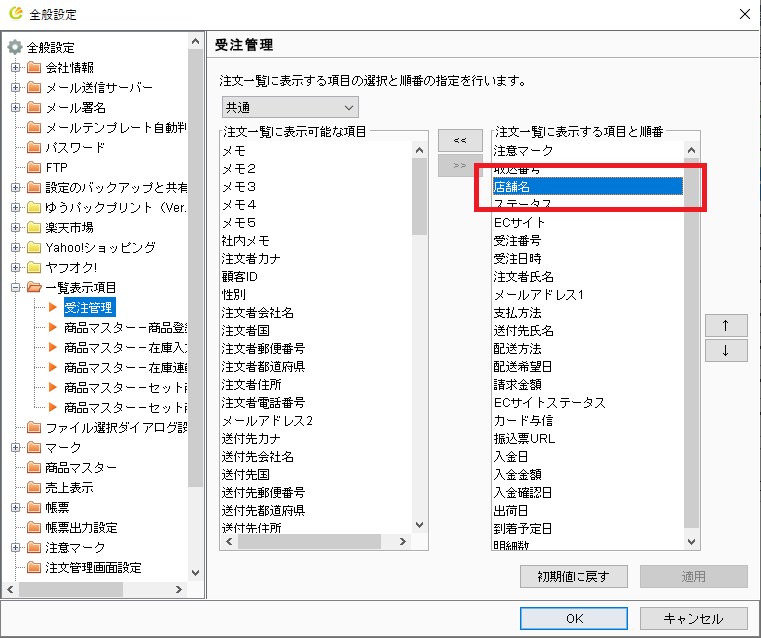
「請求金額計算」ボタンをクリックして、請求金額の自動再計算を行う際、「消費税」項目の値を参照して、請求金額を算出します。
楽天市場の税別商品を購入している注文の場合は、「消費税」項目には値が取得されず、「0円」となっているため、消費税分が引かれた金額で請求金額が再計算されます。
「請求金額計算」ボタンをクリックした際には、下記警告ダイアログが表示されます。

「税小計を消費税に設定する」チェックを入れる
楽天市場の受注データの詳細画面内の金額情報欄には、「税小計を消費税に設定する」チェックボックスがあります。デフォルトはチェック無しです。
(楽天市場以外のECサイトの注文を選択している場合、チェックボックスは表示されません)
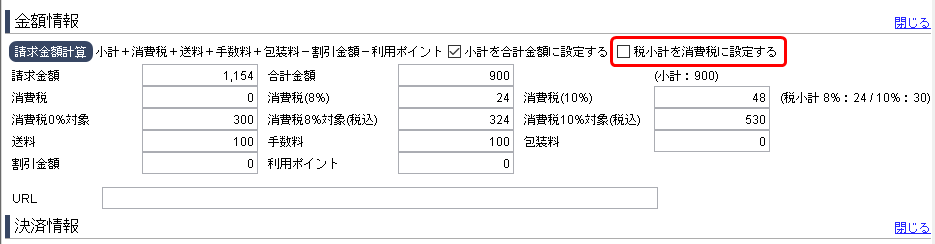
消費税が税別の商品を購入されている受注データに対して請求金額の再計算を行う際は、
「税小計を消費税に設定する」にチェックを入れた状態で「請求金額計算」ボタンをクリックしてください。
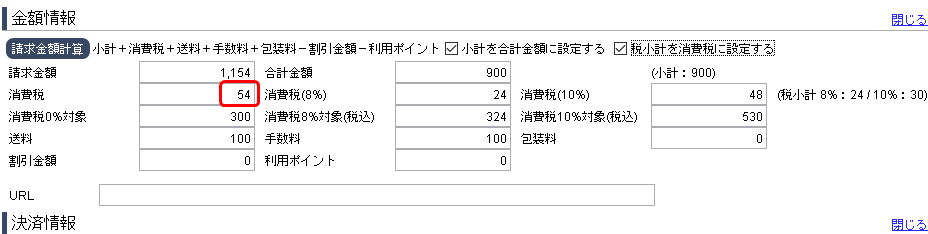
「税小計を消費税に設定する」にチェックを入れた状態で「請求金額計算」ボタンをクリックすると、
商品詳細の各明細の「消費税額」の合計値が、「消費税」項目の値に入り、請求金額が再計算されます。
※税別商品を出品されており、「税小計を消費税に設定する」にチェックが入っていない状態で「請求金額計算」ボタンをクリックすると、請求金額に税額が含まれない可能性がありますので、ご注意ください。
保存上限件数のエラーが表示されたときの対処方法

速販UXには、受注データ保存可能件数の上限を設けています。
<保存可能上限数>
スタートプラン:500件
ライトプラン、スタンダードプラン:30万件
アラートやエラーが表示された場合は、過去の受注データを削除していただくか、上限追加のご契約(有料)をご検討頂きますようお願い致します。
受注データの保存件数が上限を超えた場合、受注取込やCSV取込をする際に、エラーが頻発します。
※保存件数の上限を超過した状態では速販をご利用し続けることはできません。超過した状態でご利用されている場合、弊社側で自動的に上限追加の有料オプションを付与させていただきます。
あらかじめご理解ご了承いただき、保存件数の調整をお願いいたします。
対処方法1.受注データを削除して保存件数を減らす
過去の受注データや不要なデータを削除して、受注データの保存件数を減らしてください。
<アラート表示件数>
スタートプラン:保存件数450件
ライトプラン、スタンダードプラン:保存件数27万件
件数を減らして頂くことで、アラートが表示されなくなります。
また、ごみ箱内のデータも保存件数としてカウントされます。
ごみ箱からもデータを削除して頂くようお願い致します。
対処方法2.保存上限を追加する
下記料金で、受注データの保存上限をアップすることができます。
ご希望の場合は、速販サポートまでご連絡をお願い致します。
スタートプランの料金
| 受注データ保管料 | 2000件:2,000円/月 |
|---|---|
| 5000件:5,000円/月 | |
| 10,000件:10,000円/月 |
ライトプラン、スタンダードプランの料金
| 受注データ保管料 | 10万件:10,000円/月 |
|---|
※30万件を超える場合の料金です。10万件単位で、追加できます。
画面下の注文詳細画面が表示されなくなったときの対処方法
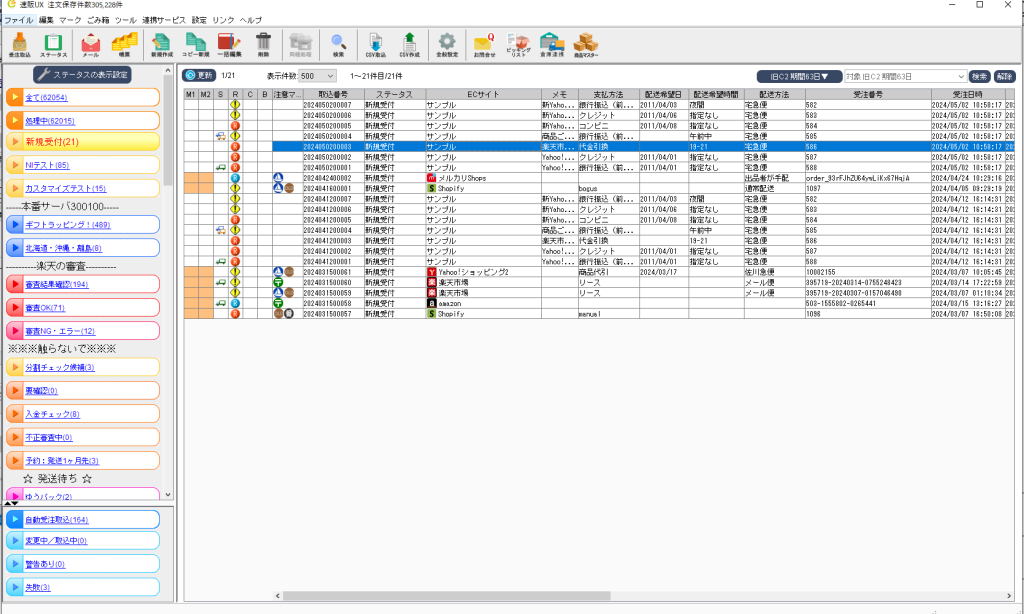
対処方法1.別ウィンドウで表示されている注文詳細画面を閉じる
注文詳細画面が別ウィンドウで開かれており、そのウィンドウが最小化され、タスクバーに隠れている可能性があります。
その場合、PCのタスクバーに表示されている速販のアイコンをクリックし、別ウィンドウで表示されている注文詳細画面を閉じてください。
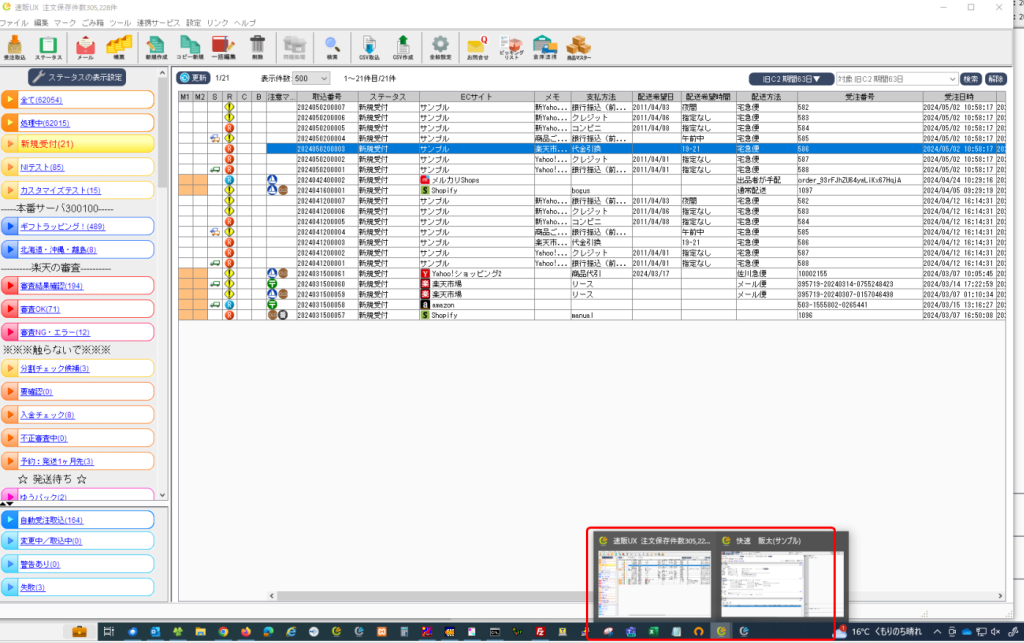
対処方法2.注文詳細画面の表示サイズを調整する
注文詳細画面の表示枠をマウスでドラッグして、表示サイズが小さくなっている可能性があります。
表示サイズをドラッグして調整していただくか、「▲▼」アイコンの「▲」をクリックし、サイズを変更してください。
もしくは、速販を再起動していただくことで、一覧画面と詳細画面の表示サイズのバランスがデフォルトの状態に戻りますので、再起動していただくことで改善されます。
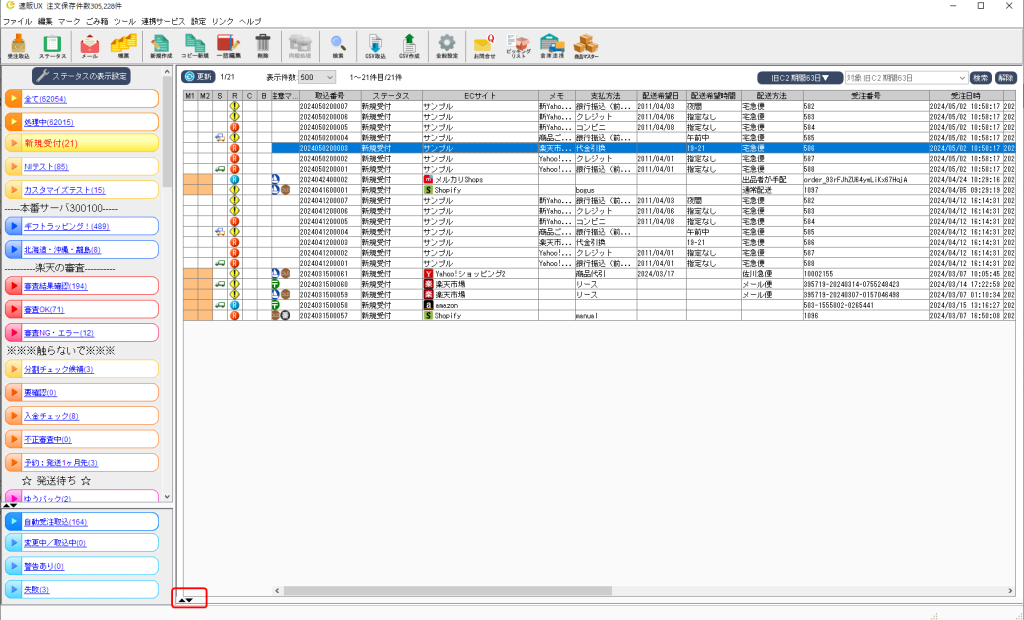
.png)